Разгон оперативной памяти ddr4 на материнской плате gigabyte z390
Обновлено: 07.07.2024
Какие характеристики определяют скорость работы оперативной памяти
Скорость работы компьютера зависит от объёма оперативной памяти. А насколько быстро она сама даёт записывать и считывать данные, покажут эти характеристики.
Эффективная частота передачи данных
Скорость работы памяти зависит от количества операций передачи данных, которые можно провести за одну секунду. Чем выше эта характеристика, тем быстрее работает память.
Формально скорость измеряется в гигатрансферах (GT/s) или мегатрансферах (MT/s). Один трансфер — одна операция передачи данных, мегатрансфер — миллион таких операций, гигатрансфер — миллиард.
Но почти всегда скорость указывают в мегагерцах или гигагерцах — производители решили, что покупателям так будет понятнее. Если на вашу планку памяти нанесена, например, маркировка DDR4‑2133, то её скорость передачи данных — 2 133 MT/s или 2 133 МГц.
Модуль памяти с частотой 2 133 МГц и рабочим напряжением 1,2 В. Фото: Wikimedia Commons
Но эффективная частота передачи данных памяти DDR вдвое выше её тактовой частоты. Собственно, DDR — это double data rate, удвоенная скорость передачи данных.
В таких модулях данные за каждый такт передаются дважды: импульс считывается и по фронту сигнала, и по его спаду, то есть один цикл — это две операции. Таким образом, реальная частота, на которой работает память DDR-2666 — 1 333 MT/s или 1 333 МГц.
Если у вас установлены планки памяти с разной частотой, то система будет работать на наименьшей из них. Конечно же, материнская плата должна поддерживать эту частоту.
Тайминги
CAS‑тайминги (Column Access Strobe) — это задержки в процессе работы оперативной памяти. Они показывают, сколько тактов нужно модулю памяти для доступа к битам данных. Чем ниже тайминги, тем лучше.
По сути, память — это прямоугольная таблица, которая состоит из ячеек в строках и столбцах. Чтобы получить доступ к данным, нужно найти правильную строку, открыть её и обратиться к ячейке в определённом столбце.
Обычно тайминги записываются в таком формате: 15‑17‑17‑39. Это четыре разных параметра:
- Собственно, CAS Latency — задержка сигнала между отправкой адреса столбца в память и началом передачи данных. Отражает время, за которое будет прочитан первый бит из открытой строки.
- RAS to CAS Delay — минимальное количество тактов между открытием строки памяти и доступом к её столбцам. По сути, это время на открытие строки и чтение первого бита из неё.
- RAS Precharge Time — минимальное количество тактов между подачей команды предварительной зарядки (закрытием строки) и открытием следующей строки. Отражает время до считывания первого бита памяти из ячеек с неверной открытой строкой. В этом случае неверную строку нужно закрыть, а нужную — открыть.
- DRAM Cycle Time tRAS/tRC — отношение интервала времени, в течение которого строка открыта для переноса данных, ко времени, в течение которого завершается полный цикл открытия и обновления строки. Этот параметр отражает быстродействие всей микросхемы памяти.
Если у оперативной памяти высокая тактовая частота и большие тайминги, она может работать медленнее, чем вариант с меньшей частотой, но и более низкими таймингами. Вы можете разделить тактовую частоту на CAS Latency (первое число в строке таймингов) и понять, сколько инструкций в секунду способна выполнить память. Это позволит оценить, насколько она быстрая.
Напряжение
В документации к оперативной памяти вы можете увидеть много различных параметров: напряжение контроллера (SOC), тренировки памяти при запуске системы (DRAM Boot), источника опорного напряжения (Vref) и так далее. Для разгона важен в первую очередь SOC. Он зависит от класса памяти — нормой считаются Intel® XMP‑Ready: Extreme Memory Profiles for Intel® Core™ Processors, DDR2 DIMM / SODIMM такие значения:
- DDR2 — 1,8 В;
- DDR3 — 1,5 В;
- DDR4 — 1,2 В.
Также для каждого класса памяти есть пиковые значения напряжений, которые при разгоне превышать не стоит:
- DDR2 — 2,3 В;
- DDR3 — 1,8 В;
- DDR4 — 1,5 В.
При повышении частоты оперативной памяти потребуется увеличенное напряжение. Но чем оно выше, тем больше риск преждевременного выхода модулей из строя.
Оперативная память бывает одно-, двух- и четырехранговой. Ранг — это число массивов из микросхем памяти, распаянных на одном модуле. Ширина одного массива (банка), как правило, равна 64 битам, в системах с ЕСС (кодом коррекции ошибок) — 72 бита.
Одноранговые модули (single rank) обычно включают 4 или 8 чипов на одной планке. Двухранговые (double rank) — 16 таких чипов. Четырехранговые (quad rank) — 32 чипа, и такой формат встречается достаточно редко.
Обычно этот показатель помечается буквой в названии: S (single) — одноранговая, D (double) — двухранговая, Q (quad) — четырехранговая.
Одноранговые чипы обычно дешевле и имеют больше перспектив для разгона. Двухранговые модули изначально работают с большей производительностью, но прирост при разгоне будет меньше.
Любую ли оперативную память можно разогнать
Это зависит в первую очередь от материнской платы. Если она поддерживает оверклокинг (разгон), то, скорее всего, и с разгоном памяти проблем не будет.
Материнские платы на базе чипсетов B350, B450, B550, X370, X470, X570 для процессоров AMD поддерживают разгон, на А320 — нет. На этой странице вы сможете уточнить, есть ли возможность оверклокинга у вашей модели.
Для систем с процессорами Intel для оверклокинга подходят платы на чипсетах Х- и Z‑серий. Модели из линеек W-, Q-, B- и H‑серий разгон не поддерживают. Уточнить данные по вашей материнской плате можно здесь.
Считается, что оперативная память Samsung обеспечивает наиболее высокий прирост при разгоне. Прирост производительности чипов Hynix и Micron будет меньше.
Подчеркнём: речь идёт именно о чипах. Некоторые бренды, например Kingston или Crucial, могут выпускать память на чипах Samsung, Hynix или Micron.
Вопрос лишь в том, зачем вам разгонять память. Если вы таким образом хотите ускорить сёрфинг в интернете, то вряд ли достигнете заметных результатов. А вот для повышения FPS в играх, ускорения обработки фото в Adobe Lightroom и видео в Adobe AfterEffects или Premiere разгон оправдан — можно «выжать» рост производительности на 15–20%.
Отметим также, что у процессоров AMD Ryzen частота оперативной памяти связана с частотой внутренней шины, которой соединяются два блока ядер. Поэтому для систем на базе AMD разгон напрямую влияет на производительность центрального процессора.
Но в любом случае гарантия производителей не распространяется на память, параметры которой вы изменили. Так что любой разгон вы делаете на свой страх и риск.
Как подготовиться к разгону оперативной памяти
Чтобы добиться результата и не навредить компьютеру, выполните эти шаги.
Почистите компьютер
Любой разгон ведёт к повышению температуры комплектующих. Чтобы система охлаждения эффективно справилась с этим, проведите генеральную уборку внутри системного блока или ноутбука. На этой странице вы найдёте инструкцию для ноутбука, с ПК всё окажется даже проще: комплектующие на виду, разбирать системный блок легче.
Установите ПО
Эти утилиты расскажут о характеристиках вашей системы и помогут протестировать её после разгона. Вам точно потребуется программа для определения параметров памяти и бенчмарк для тестов. Рекомендуем такие варианты ПО:
-
— пожалуй, самая популярная в среде оверклокеров утилита для определения параметров памяти. Цена — от 26 долларов в год. — небольшая бесплатная программа, которая поможет уточнить характеристики памяти и системы в целом. — также показывает параметры системы и включает бенчмарки для тестирования. На официальном сайте есть платные варианты и бесплатные демоверсии. — бесплатная утилита, поможет выставить оптимальные параметры разгона оперативной памяти для систем на базе AMD Ryzen. Также ПО включает бенчмарк для тестирования памяти, который подходит и для систем на базе процессоров Intel. — бесплатный бенчмарк для тестирования стабильности системы: он хорошо нагружает и процессор, и оперативную память. При использовании нужно выбрать вариант Blend, чтобы добиться значительной нагрузки на память. — бенчмарк, в котором вы найдёте больше данных и алгоритмов для проверки. Для работы программы потребуется флешка — на неё вы запишете образ диска с тестами. Затем нужно загрузить компьютер с флеш‑накопителя (выставить в BIOS / UEFI загрузку с USB) и запустить тесты. Бесплатной версии достаточно для разгона ОЗУ.
Найдите свежую версию BIOS / UEFI материнской платы
Обновите программное обеспечение материнской платы перед разгоном. Загрузить свежий BIOS / UEFI можно с сайта производителя.
Как правило, новые версии работают стабильнее, в них меньше ошибок и факторов риска. К тому же старые прошивки некоторых моделей плат могут не поддерживать разгон памяти, а новые — уже включают эту функцию.
Как разогнать оперативную память в BIOS
Разгон в BIOS — самый универсальный способ. Он требует много усилий и времени, так как подбирать параметры приходится вручную. Порой на достижение оптимальных характеристик может уйти день‑другой. Но работает всегда — разумеется, если ваша материнская плата поддерживает оверклокинг. Главное — не увеличивать напряжение выше пиковых значений и не игнорировать ошибки в тестах стабильности системы.
Определите характеристики оперативной памяти
В Thaiphoon Burner нажмите Read и выберите нужный модуль памяти. Характеристики показываются отдельно для каждого из них.

После установки оперативная память работает на минимальной частоте. Купив планку ОЗУ с тактовой частотой 2400 МГц, можно с удивлением обнаружить, что она функционирует на 1600 МГц.
Зачем добиваться максимальной производительности оперативной памяти
Чем больше МГц, тем выше пропускная способность чтения и записи, больше операций выполняется за одну секунду. Архивация файлов с помощью WinRAR происходит на 40% быстрее. В этом обзоре наглядно показано, как влияет разгон Kingston HyperX FURY на скорость обработки информации.
Чтобы сэкономить себе время на поиски оптимального тайминга, можно воспользоваться программой «Drum Calculator for ryzen». ОЗУ, работающая с минимальным таймингом и максимальной частой, больше нагружает процессор, что отражается на количестве FPS в играх. Пример использования калькулятора и удачного разгона здесь.

А здесь можно посмотреть детальное и полномасштабное тестирование изменения частот и таймингов с приростом 6–14 FPS.
Совместимость
Оперативная память работает на частоте самого медленного модуля. Если установлено несколько планок разных производителей или серий, может возникнуть конфликт совместимости, тогда операционная система не запустится.
Чтобы выжать из железа максимум, надо устанавливать модули памяти из одной серии. В этом обзоре показана разница между двухканальным и одноканальным режимом работы ОЗУ.

В двухканальном режиме необходимо устанавливать планку через один слот. Тут продемонстрирована комплексная работа планок оперативки из одной серии.
Правила разгона
Не все материнские платы поддерживают разгон. Китайские «ноунеймы» в особенности любят блокировать возможность увеличить производительность вручную, оставляя только автоматическое поднятие частот.
Turbo Boost — это всегда разгон в щадящем режиме, протестированный производителем и максимально безопасный. Чтобы получить производительности на 5–10% больше, потребуется поработать ручками. Контроллер памяти процессора не даст разогнать оперативную память выше собственных параметров частоты.
Спасительная кнопка отката
Вывести из строя оперативную память, меняя частоту — невозможно. Со слишком высокими параметрами ПК просто не запустится. Если после нескольких загрузок все еще появляется «синий экран смерти», необходимо сбросить настройки на заводские параметры. Делается это с помощью перемычки «CLR CMOS», на некоторых материнках он подписан, как «JBAT».

Настройка частоты и тайминги памяти
Есть два способа разгона — автоматический и ручной. Первый вариант безопасен, второй позволяет добиться большей производительности, но есть риск сбоя ОС и физического повреждения ОЗУ. Для увеличения частоты оперативной памяти используется BIOS.
Автоматическая настройка
Специальное программное обеспечение «Extreme Memory Profiles» для процессоров Intel позволяет быстро настроить уже готовые профили разгона. У фанатов AMD есть свой софт от MSI. Применяя автоматические настройки, мы получаем оптимальные параметры задержки.
Разгон серверной ОЗУ
Рассмотрим автонастройки частоты на примере материнской платы x79 LGA2011 с процессором Intel Xeon E5-2689. Серверная оперативная память — 2 планки Samsung по 16 Gb с частотой 1333 MHz, работающие в двухканальном режиме, тайминг — 9-9-9-24.

Путь к разгону лежит через BIOS, вкладка «Chipset», раздел «Northbridge» — параметры северного моста.

Выбираем настройку «DDR Speed». Параметр «Auto» меняем на «Force DDDR3 1600». Сохраняем, перезагружаемся. Запускаем тест в программе AIDA 64, выбрав в меню «Сервис» задачу «Тест кэша и памяти», затем жмем «Start Benchmark».

В синтетическом тесте скорость чтения, записи и копирования увеличилась почти на 20%. «Memory Bus» поднялся до 800 MHz, тайминг — 11-11-11-28.
Возвращаемся в BIOS, ставим «Force DDDR3 1866».

При таких настройках прирост производительности достигает 39%. Процессор разогнался автоматически с 2600 MHz до 3292,5 MHz, прирост CPU составил 26%, параметры тайминга — 12-12-12-32.
Разгон с помощью профиля XMP от MSI
В современные планки ОЗУ устанавливается SPD-чип с предустановленными профилями разгона, позволяя увеличивать частоту до 3200 MHz. Для разгона такой оперативки выбираем функцию «XMP» в BIOS.

Опускаемся вниз, не трогая остальные настройки, указываем «Профиль 1». Сохраняем изменения, тестируем в Benchmark.

Ручная настройка
Включаем компьютер. Для перехода в BIOS нажимаем клавишу «F1» или «Delete» — в зависимости от материнки. Переходим в раздел, отвечающий за центральный процессор и оперативную память, ищем строку с параметром частоты ОЗУ.
Если в BIOS есть пункт «MB Intelligent Tweaker (M.I.T.)», нажимаем «Ctrl + F1» в главном меню — должна появиться еще одна категория с настройками. В ней находим строку «System Memory Multiplier».
Если пункта M.I.T. нет, скорей всего, используется «AMI BIOS». Ищем вкладку «Advanced BIOS Features», переходим к параметру «Advanced DRAM Configuration».
Если установлен «UEFI BIOS», нажимаем «F7» — раздел «Advanced Mode», переходим к вкладке «Ai Tweaker», изменяем частоту, используя выпадающее меню «Memory Frequency».
Метод научного тыка
Теперь рассмотрим подробнее, как разогнать частоту, тайминг. Сразу «давить на газ» не стоит, параметр частоты увеличиваем плавно. Для сохранения нажимаем «F10», перезагружаемся и смотрим результаты с помощью теста Benchmark в AIDA 64 или в другой программе. Универсальных параметров разгона ОЗУ нет, данные ниже предоставлены для ориентира.

Параметр «System Memory Multiplier» позволяет разогнать ОЗУ, изменяя множитель. При изменении частоты, автоматически меняются и базовые тайминги.

Поиграв с вариациями частоты, переходим к нижней строчке «DRAM Timing Control», выставляем тайминги, переключившись с режима «Auto» на желаемые параметры.

Управление временем
Высокая частота и низкие тайминги позволяют увеличить производительность, высокие тайминги и высокая частота — снижают ее. Тайминги или задержка — это количество тактовых импульсов для выполнения операций ОЗУ. Уменьшаем значения с минимальным шагом — 0,5. Получив повышение показателей производительности, можно продолжить, снизив время отклика. Подбирать правильные настройки придется методом проб и ошибок.

Повысить производительность оперативки можно, увеличивая напряжение с помощью параметра «Voltage Setting», безопасно 1.2–1.35 В, максимум — 1.6 В. С этим пунктом стоит быть очень острожным, электричество — не игрушки, есть риск спалить ОЗУ и потерять гарантию.
Увеличение частоты оперативной памяти с помощью готовых профилей — самый простой и быстрый способ получить желаемую производительность. Вариант с ручными настройками больше подходит энтузиастам, для которых дополнительный прирост быстродействия на дополнительные 10–15% — дело принципа.
Оперативная память не менее важна для быстродействия компьютера, чем центральный процессор и видеокарта. И если мы уже разобрались с разгоном процессора, то почему бы нам не раскрыть вопрос, как разогнать оперативную память на компьютере? Думаю, этот вопрос не менее актуален. Однако здравствуйте!
Конечно же, вам нужны будут небольшие познания работы с BIOS, но страшного в этом ничего нет, особенно, если вы уже пробовали разогнать процессор через БИОС. А вот видеокарту разогнать можно и не заходя в БИОС, достаточно воспользоваться бесплатной программой MSI Afterburner, но сегодня не об этом.
Ну что же, думаю самое время приступить к делу. Закатите рукава повыше и подвиньте клавиатуру поближе.
Прежде чем разогнать ОЗУ

По идее, что бы вы ни сделали с вашей оперативной памятью в ходе экспериментирования и разгона, вы не сможете ей никак навредить. Если настройки будут критическими, то компьютер попросту не включится или автоматически сбросит настройки на оптимальные.
Однако не стоит забывать и о том, что любое повышение производительности оперативной памяти снижает срок ее жизни. Да, так и в жизни, бодибилдеры не бывают долгожителями.
Очень важно понимать также, что разгон оперативной памяти компьютера это не просто увеличение ее тактовой частоты! Вам придется провести множественные эксперименты по настройке и тонкой подстройке таких параметров, как тактовая частота, напряжение и тайминги задержки. Если вы увеличиваете частоту, то тайминги придется тоже увеличивать, но ОЗУ, как известно, работает тем быстрее, чем ниже эти тайминги задержки. Палка о двух концах.
Именно поэтому, разгоняя оперативную память, подобрать оптимальные настройки получится далеко не с первого раза. Хотя, если у вас ОЗУ какого-то именитого бренда, то скорее всего данную модель оперативной памяти уже кто-то пробовал разгонять и, вполне вероятно, выложил полезную информацию где-нибудь в интернете на специализированных форумах. Нужно только поискать немного.
Учтите еще, что если даже вы нашли на каком-то форуме оптимальные параметры для разгона именно вашей оперативной памяти, то это совсем не означает, что в вашем случае эти параметры также окажутся оптимальными и максимально производительными. Очень многое зависит от связки ЦП-Мать-ОЗУ. Поэтому, если вы хотите сразу оптимальные параметры для разгона ОЗУ, то вам будет полезно иметь на вооружении некоторую информацию о вашем компьютере. Постарайтесь ответить на вопросы:
- Какая у меня оперативная память? Производитель и модель. А если память из бюджетного класса, то просто нужно знать тип оперативной памяти, частоту, тайминги задержки.
- Какой у меня процессор? Модель, частота, размер кэш памяти 2-го и 3-го уровня.
- Какая у меня материнская плата? И какой установлен БИОС на ней?
Ответив на эти вопросы, смело отправляйтесь на форумы и ищите связки, похожие с вашей. Но опять же повторюсь, лучше всего провести эксперименты и выяснить, какие настройки и параметры будут оптимальными именно для вашей системы.
Разгон оперативной памяти (ОЗУ DDR3, DDR4) через БИОС
В принципе нет никакой принципиальной разницы, хотите вы разогнать оперативную память типа DDR3 или DDR4. Поиск настроек в биосе и последующее тестирование будет выглядеть примерно одинаково. А разгонный потенциал будет больше зависеть от производителя и качества ОЗУ и еще от материнской платы и процессора.
Также хочу отметить, что на большинстве ноутбуков в биосе не предусмотрена возможность изменять параметры оперативной памяти. А ведь весь этот «разгон» по сути, и основывается на подстройке параметров.
Разгон ОЗУ в биосе Award
Прежде чем начать разгон оперативной памяти в биосе Award, нужно нажать комбинацию клавиш Ctrl + F1, чтобы появились расширенные меню настроек. Без этого «трюка» вы нигде не найдете параметры оперативной памяти, которые нам так сильно нужны.

Теперь ищите в меню пункт MB Intelligent Tweaker (M.I.T.). Тут находятся необходимые нам настройки оперативной памяти, а именно System Memory Multiplier. Изменяя частоту этого множителя, вы можете повысить или понизить тактовую частоту вашей оперативной памяти.

Обратите также внимание на то, что если вы хотите разогнать оперативную память, которая работает в связке со стареньким процессором, то у вас, скорее всего, будет общий множитель на ОЗУ и процессор. Таким образом, разгоняя оперативную память, вы будете разгонять и процессор. Обойти эту особенность старых платформ, к сожалению, не получится.
Тут же вы можете увеличить подачу напряжения на ОЗУ. Однако это чревато последствиями, поэтому напряжение нужно трогать, только если вы понимаете, что вы делаете и зачем вы это делаете. В противном случае, лучше оставьте все как есть. А если все же решились, то не понимайте напряжение больше чем на 0,15В.
После того, как вы определились с частотой (так вам пока кажется) и напряжением (если решились) выходим в главное меню и ищем пункт меню Advanced Chipset Features. Тут вы сможете подобрать тайминги задержки. Для этого предварительно нужно изменить значение параметра DRAM Timing Selectable из Auto на Manual, то есть на ручную настройку.

О том, как правильно рассчитать соотношение таймингов и частот будет написано немного ниже. А тут я просто описываю, где в биосе найти нужные нам настройки.
Разгон ОЗУ в биосе UEFI
Биос UEFI является наиболее молодым биосом из всех, а потому и выглядит почти как операционная система. По этой же причине пользоваться им намного удобнее. Он не лишен графики, как его предки и поддерживает разные языки, в том числе русский.
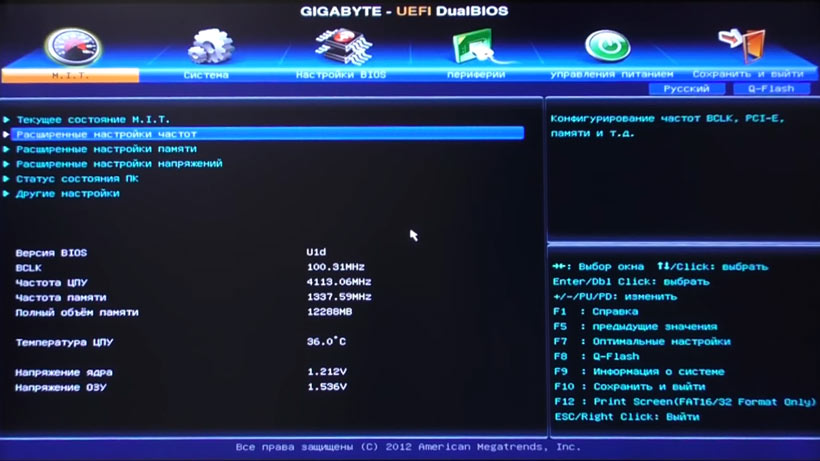
Ныряйте сразу в первую вкладку под аббревиатурным названием M.I.T. и заходите там в «Расширенные настройки частот». Благодаря русскому интерфейсу тут вы точно не запутаетесь. Все аналогично первому варианту – регулируйте множитель памяти.
Потом заходите в «Расширенные настройки памяти». Тут мы управляем напряжением и таймингами. Думаю, все понятно с этим.

Дольше останавливаться на биосах не вижу смысла. Если у вас какой-то другой биос, то либо методом научного тыка найдете необходимый пункт, либо читайте мануалы по вашему биосу.
Правильный разгон оперативной памяти (формула)
Да, конечно же, чтобы подобрать лучшие параметры и повысить производительность ОЗУ и системы в целом, нужно экспериментировать, и каждый раз тестировать систему на производительность и стабильность.
Но скажу вам по секрету, узнать наилучшую производительность можно не только опытным путем, а еще и математическим. Однако тесты на стабильность все равно никто не отменяет.
Итак, как вывести коэффициент эффективности работы ОЗУ? Очень просто. Нужно поделить рабочую частоту памяти на первый тайминг. Например, у вас DDR4 2133 МГц с таймингами 15-15-15-29. Делим 2133 на 15 и получаем некое число 142,2. Чем выше это число, тем теоретически выше эффективность оперативной памяти.
Как известно, при разгоне ОЗУ без увеличения напряжения, поднимая частоту, скорее всего, придется поднять и тайминги на 1 или 2 такта. Исходя из нашей формулы, можно понять, обосновано ли поднятие частоты или нет. Вот пример настройки одной и той же планки ОЗУ:
DDR4-2133 CL12-14-14 @1.2V
2133 / 12 = 177.75DDR4-2400 CL14-16-16 @1.2V
2400 / 14 = 171.428DDR4-2666 CL15-17-17 @1.2V
2666 / 15 = 177.7(3)
Вот и получается, что если частота 2400 МГц требует поднять тайминги на 2 такта по сравнению со стандартными таймингами, то нам это абсолютно не выгодно. А вот с частотой 2133 и 2666 МГц можно провести тесты производительности и стабильности системы, чтобы выбрать, какой из них для нас оптимальный.
Тестирование производительности и стабильности системы после разгона ОЗУ
После каждой подстройки оперативной памяти в биосе (то есть после разгона) сохраняйте настройки биоса и запускайте систему. Если система запустилась, это уже хорошо, если нет – компьютер перезагрузится с заводскими настройками. А если компьютер совсем не включается, то настройки можно сбросить вручную, замкнув на материнской плате контакт Clear CMOS (JBAT1) любым металлическим предметом или перемычкой.

После этого вам нужно будет проверить систему на стабильность, запустив один из специальных тестов (например, в AIDA64 или Everest) или запустив игру, которая может хорошенько нагрузить систему. Если компьютер не выключается, не перезагружается, не выдает ошибку, не зависает и не появляется синий экран смерти, значит, эти настройки разгона оперативной памяти вам подошли.
Отсеивайте те комбинации настроек, при которых компьютер работает нестабильно. А те, которые работают стабильно, проверяйте на производительность и сравнивайте.
Можно использовать многочисленные бенчмарки (в том числе встроенными в AIDA64 или Everest) и проверять с какими настройками сколько баллов наберет ваша система. А можно использовать старый добрый архиватор. Создайте папку для теста, накидайте в нее всякого хлама (файлы среднего и маленького размера) и заархивируйте ее архиватором. При этом засеките, сколько времени на это уйдет. Победит, конечно же, та настройка, при которой архиватор справится с тестовой папкой максимально быстро.
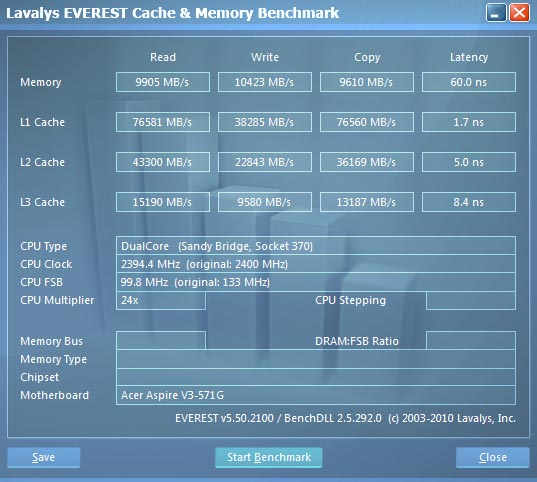
Подробная видео-инструкция
Резюме:
Чем же можно резюмировать эту статью. Первое, что я хочу вам сказать – разгон оперативной памяти – это не так уж и просто. И, если вы прочитали даже 20 статей на эту тему – это еще не означает, что вы знаете, как разогнать оперативную память.
Второе – разгон оперативной памяти не повысит производительность вашей системы так же сильно, как разгон процессора, если только вы не обладатель процессора AMD Ryzen. В случае с этой линейкой процессоров от компании AMD, скорость оперативной памяти очень сильно влияет на быстродействие процессора. Это обусловлено принципиально новой архитектурой процессора, в которой кэш память процессора оказалась слабым звеном.
ОЗУ не самая дорогая вещь в компьютере. Вот и подумайте, может быть вам лучше не разгонять, а просто увеличить оперативную память в компьютере?
В любом случае, удачи вам в экспериментах и делитесь своими результатами, нам тоже интересно!
Привет, GT! Все мы любим новое железо — приятно работать за быстрым компьютером, а не смотреть на всякие прогрессбары и прочие песочные часики. Если с процессорами и видеокартами всё более-менее понятно: вот новое поколение, получите ваши 10-20-30-50% производительности, то с оперативкой всё не так просто.

Где прогресс в модулях памяти, почему цена на гигабайт почти не падает и чем порадовать свой компьютер — в нашем железном ликбезе.
Стандарт памяти DDR4 имеет ряд преимуществ перед DDR3: большие максимальные частоты (то есть пропускная способность), меньшее напряжение (и тепловыделение), и, само собой, удвоенная ёмкость на один модуль.
Комитет инженерной стандартизации полупроводниковой продукции при Electronic Industries Alliance (более известный как JEDEC) трудится над тем, чтобы ваша оперативная память Kingston подходила к материнской плате ASUS или Gigabyte, и по этим правилам играют все. По части электрики, физики и разъёмов всё жёстко (оно и понятно, нужно обеспечить физическую совместимость), а вот в отношении рабочих частот, объёмов модулей и задержек в работе правила допускают некоторую волатильность: хотите сделать лучше — делайте, главное, чтобы на стандартных настройках у пользователей не было проблем.
Именно так получились в своё время модули DDR3 с частотой выше, чем 1600 МГц, и DDR4 с частотами выше 3200 МГц: они превышают базовые спецификации, и могут работать как на «стандартных» параметрах, совместимых со всеми материнскими платами, так и с экстремальными профилями (X.M.P.), протестированными на заводе и зашитыми в BIOS памяти.

Прогресс
Основные улучшения в этой сфере ведутся сразу в нескольких направлениях. Во-первых, производители непосредственно микросхем памяти (Hynix, Samsung, Micron и Toshiba) постоянно улучшают внутреннюю архитектуру чипов в пределах одного техпроцесса. От ревизии к ревизии внутреннюю топологию доводят до совершенства, обеспечивая равномерность нагрева и надёжность работы.
Во-вторых, память потихоньку переходит на новый техпроцесс. К сожалению, здесь нельзя проводить улучшения также быстро, как делают (делали последние лет 10) производители видеокарт или центральных процессоров: грубое уменьшение размеров рабочих частей, то есть транзисторов, потребует соответствующего снижения рабочих напряжений, которые ограничены стандартом JEDEC и встроенными в CPU контроллерами памяти.
Поэтому единственное, что остаётся — не только «поджимать» производственные нормы, но ещё и параллельно увеличивать скорость работы каждой микросхемы, что потребует соответствующего повышения напряжения. В итоге и частоты растут, и объёмы одного модуля.
Примеров такого развития много. В 2009-2010 году нормальным был выбор между 2/4 гигабайтами DDR3 1066 МГц и DDR3 1333 МГц на один модуль (обе были выполнены по 90-нм техпроцессу). Сегодня же умирающий стандарт готов предложить вам 1600, 1866, 2000 и даже 2133 МГц рабочих частот на модулях в 4, 8 и 16 ГБ, правда внутри уже 32, 30 и даже 28 нм.
К сожалению, подобный апгрейд стоит немалых денег (в первую очередь на исследования, закупку оборудования и отладку производственного процесса), так что ждать радикального уменьшения цены 1 ГБ оперативки до выхода DDR5 не придётся: ну а там нас ждёт очередное удвоение полезных характеристик при той же цене производства.
Цена улучшений, разгон и поиски баланса
Растущий объём и скорость работы напрямую влияет на ещё один параметр оперативной памяти — задержки (они же тайминги). Работа микросхем на высоких частотах до сих пор не желает нарушать законы физики, и на различные операции (поиск информации на микросхеме, чтение, запись, обновление ячейки) требуются определённые временные интервалы. Уменьшение техпроцесса даёт свои плоды, и тайминги растут медленнее, чем рабочие частоты, но здесь необходимо соблюдать баланс между скоростью линейного чтения и скоростью отклика.

Например, память может работать на профилях 2133 МГц и 2400 МГц с одинаковым набором таймингов (15-15-15-29) — в таком случае разгон оправдан: при большей частоте задержки в несколько тактов только уменьшатся, и вы получите не только увеличение линейной скорости чтения, но и скорости отклика. А вот если следующий порог (2666 МГц) требует увеличения задержек на 1-2, а то и 3 единицы, стоит задуматься. Проведём простые вычисления.
Делим рабочую частоту на первый тайминг (CAS). Чем выше соотношение — тем лучше:
2133 / 15 = 142,2
2400 / 15 = 160
2666 / 16 = 166,625
2666 / 17 = 156,823
Полученное значение — знаменатель в дроби 1 секунда / Х * 1 000 000. То есть чем выше число, тем ниже будет задержка между получением информации от контроллера памяти и отправкой данных назад.
Как видно из расчётов, наибольший прирост — апгрейд с 2133 до 2400 МГц при тех же таймингах. Увеличение задержки на 1 такт, необходимое для стабильной работы на частоте 2666 МГц всё ещё даёт преимущества (но уже не такие серьёзные), а если ваша память работает на повышенной частоте только с увеличением тайминга на 2 единицы — производительность даже немного снизится относительно 2400 МГц.
Верно и обратное: если модули совершенно не хотят увеличивать частоты (то есть вы нащупали предел для конкретно вашего комплекта памяти) — можно попытаться отыграть немного «бесплатной» производительности, снизив задержки.
На самом деле факторов несколько больше, но даже эти простые расчёты помогу не напортачить с разгоном памяти: нет смысла выжимать максимальную скорость из модулей, если результаты станут хуже, чем на средних показателях.

Практическое применение разгона памяти
В плане софта от подобных манипуляций в первую очередь выигрывают задачи, постоянно эксплуатирующие память не в режиме потокового чтения, а дёргающие случайные данные. То есть игры, фотошоп и всякие программистские задачи.

Аппаратно же системы со встроенной в процессор графикой (и лишённые собственной видеопамяти) получают значительный прирост производительности как при снижении задержек, так и при увеличении рабочих частот: простенький контроллер и невысокая пропускная способность очень часто становится бутылочным горлышком интегрированных GPU. Так что если ваши любимые «Цистерны» еле-еле ползают на встроенной графике старенького компа — вы знаете, что можно попробовать предпринять для улучшения ситуации.
Мэйнстрим
Как не странно, больше всего от подобных улучшений выигрывают среднестатистические пользователи. Нет, безусловно, оверклокеры, профессионалы и игроки с полным кошельком получают свои 0.5% производительности, применяя экстремальные модули с запредельными частотами, но их доля на рынке мала.
Что под капотом?
Белые алюминиевые радиаторы снять достаточно просто. Шаг нулевой: заземляемся об батарею или ещё какой металлический контакт с землёй и даём стечь статике — мы же не хотим дать нелепой случайности убить модуль памяти?
Шаг первый: прогреваем модуль памяти феном или активными нагрузками на чтение-запись (во втором случае вам надо быстренько выключить ПК, обесточить его и снять оперативку, пока она ещё горячая).

Шаг второй: находим сторону без наклейки и аккуратно подцепляем радиатор чем-нибудь в центре и по краям. Использовать печатную плату как основание для рычага можно, но с осторожностью. Внимательно выбираем точку опоры, стараемся избегать давления на на хрупкие элементы. Действовать лучше по принципу «медленно, но верно».
Шаг третий: открываем радиатор и разъединяем замки. Вот они, драгоценные чипы. Распаяны с одной стороны. Производитель — Micron, модель чипов 6XA77 D9SRJ.

8 штук по 1 Гб каждый, заводской профиль — 2400 МГц @ CL16.

Правда, дома снимать теплораспределители не стоит — сорвёте пломбу и плакала ваша пожизненная 1 гарантия. Да и родные радиаторы отлично справляются с возложенными на них функциями.
Попробуем измерить эффект от разгона оперативки на примере комплекта HyperX Fury HX426C16FW2K4/32. Расшифровка названия даёт нам следующую информацию: HX4 — DDR4, 26 — заводская частота 2666 МГц, C16 — задержки CL16. Далее идёт код цвета радиаторов (в нашем случае — белый), и описание комплекта K4/32 — набор из 4 модулей суммарным объёмом 32 ГБ. То есть уже сейчас видно, что оперативка незначительно разогнана ещё при производстве: вместо штатных 2400 прошит профиль 2666 МГц с теми же таймингами.

Помимо эстетического удовольствия от созерцания четырёх «Белоснежек» в корпусе вашего ПК этот набор готов предложить весомых 32 гига памяти и нацелен на пользователей обычных процессоров, не особо балующихся разгоном CPU. Современные Intel’ы без буквы K на конце окончательно лишились всех возможных способов получения бесплатной производительности, и практически не получают никаких бонусов от памяти с частотой выше 2400 МГц.

В качестве тестовых стендов мы взяли два компьютера. Один на базе Intel Core i7-6800K и материнской плате ASUS X99 (он представляет платформу для энтузиастов с четырёхканальным контроллером памяти), второй с Core i5-7600 внутри (этот будет отдуваться за мэйнстримовое железо со встроенной графикой и отсутствующим разгоном). На первом проверим разгонный потенциал памяти, а на втором будем измерять реальную производительность в играх и рабочем софте.
Разгонный потенциал
Со стандартными профилями JEDEC и заводским X.M.P. память имеет следующие режимы работы:
DDR4-2666 CL15-17-17 @1.2V
DDR4-2400 CL14-16-16 @1.2V
DDR4-2133 CL12-14-14 @1.2V
Легко заметить, что настройки таймингов под 2400 МГц делают память не такой отзывчивой, как профили 2133 и 2666 МГц.

Лучший результат, который удалось достичь с тестовым комплектом из 4 модулей — 2666 МГц при таймингах CL13-14-13. Это существенно увеличит скорость доступа к случайным данным (2666 / 13 = 205.07) и должно показать неплохое улучшение результатов в игровом бенчмарке. В двухканальном режиме память разгоняется лучше: специалисты из oclab ухитрились довести комплект из двух 16 Гб модулей до частоты 3000 МГц @ CL14-15-15-28 с подъёмом напряжения до 1.4 Вольта — отличный результат.

Натурные испытания
Для нашего i5 со встроенной графикой в качестве бенчмарка мы выбрали GTA V. Игра не молодая, использует API DirectX 11, который давно известен и отлично вылизан в драйверах Intel, любит потреблять оперативную память и нагружает систему сразу по всем фронтам: GPU, CPU, Ram, чтение с диска. Классика. Вместе с этим GTA V использует т.н. «отложенный рендеринг», благодаря которому время расчёта кадра меньше зависит от сложности сцены, то есть методика испытания будет чище, а результаты — нагляднее.
За средний FPS возьмём значения, укладывающиеся в нормальное течение игры: пролёт самолёта, езда в городе, уничтожение супостатов имеют равномерный профиль нагрузки. По таким сценам (отбросив 1% лучших и худших результатов из массива данных) и получим средне-игровой FPS.
Просадки определим по сценам со взрывами и сложными эффектами (водопад под мостом, закатные пейзажи) аналогичным образом.
Подлагивания и неприятные фризы при резкой смене окружения (переключение от одного тестируемого случая к другому) случаются даже на монструозной GTX 1080Ti, постараемся их отметить, но в результаты не возьмём: в игре оно не встречается, и это, скорее, косяк самого бенчмарка.
Конфигурация демо-стенда
CPU: Intel Core i5-7500 (4c4t @ 3.8 ГГц)
GPU: Intel HD530
RAM: 32 GB HyperX Fury White (2133 МГц CL12, 2666 МГц CL15 и 2666 МГц CL13)
MB: ASUS B250M
SSD: Kingston A400 240 GB
Для начала выставим стандартные частоты X.M.P.-профиля: 2666 МГц с таймингами 15-17-17. Встроенный бенчмарк GTA V выдаёт идентичный FPS и одинаковые просадки на минимальных и средних настройках в разрешении 720p: в большинстве сцен счётчик колеблется в районе 30–32, а в тяжёлых сценах и при смене одной локации на другую FPS проседает.

Причина очевидна — мощностей GPU достаточно, а вот блоки растеризации просто не успевают собрать и отрисовать большее число кадров в секунду. На «высоких» настройках графики результаты стремительно ухудшаются: игра начинает упираться непосредственно в скромные вычислительные возможности интегрированной графики.
2133 МГц CL12
Собственной памяти у GPU нет, и он вынужден постоянно дёргать системную. Пропускная способность DDR4 в двухканальном режиме на частоте 2133 МГц составит 64 бит (8 байт) × 2 133 000 000 МГц × 2 канала — порядка 34 Гб/с, с небольшими (до 10%) накладными потерями.
Для сравнения, пропускная способность подсистемы памяти у самой скромной дискретной карточки NVIDIA GTX 1030 — 48 Гб/с, а GTX 1050 Ti (которая легко выдаёт в GTA V 60 FPS на максимальных настройках в FullHD) — уже 112 Гб/с.

На заднем плане виден тот самый водопад под мостом, просаживающий FPS во внутриигровом бенчмарке.
Результаты бенчмарка просели до 28 FPS в среднем, а лаги при смене локаций и взрывах их ненапряжных просадок превратились в неприятные микрофризы.
2666 МГц CL13
Снижение таймингов значительно сократило время ожидания ответа от памяти, а стандартные результаты с данной частотой у нас уже есть: можно будет сравнить три бенчмарка и получить наглядную картину. Пропускная способность для 2666 МГц уже 21.3 Гб/с ×2 канала
40 Гб/с, сравнимо с младшей NVIDIA.

Максимальный FPS практически не вырос (0.1 не показатель и находится на грани погрешности измерений) — здесь мы всё ещё упираемся в скромные возможности ROP’ов, а вот все просадки стали менее заметны. В сценах с водопадом из-за высокой вычислительной нагрузки результат не изменился, во всех остальных — то есть на прогрузках, взрывах и прочих радостях, замедлявших работу видеоядра вырос в среднем на 10-15%. Вместо 25–27 кадров в нагруженных событиями эпизодах — уверенные 28–29. В целом игра стала ощущаться значительно комфортнее.
TL;DR и результаты
Нельзя оценивать скорость работы оперативной памяти по одной только частоте. У DDR4 достаточно большие тактовые задержки, и при прочих равных стоит выбирать память не только удовлетворяющую потребности вашего железа по рабочей частоте и объёму, но и уделять внимание этому параметру.

Проведённые тесты показали, что компьютеры на базе Intel Core i-серии со встроенной графикой получают заметный прирост производительности при использовании высокоскоростной памяти с низкими задержками. Видеоядро не имеет собственных ресурсов для хранения и обработки данных и пользуется системными отлично отвечает (до определённого предела) на рост частоты и снижение таймингов, так как от скорости доступа к памяти напрямую зависит время отрисовки кадра со множеством объектов.
Самое важное! Линейка Fury выпускается в нескольких цветах: белом, красном и чёрном — можно подобрать не только быструю память, но и подходящую по стилю к остальным комплектующим, как делают специалисты из HyperPC.

Закон Кирхгоффа и немного магии школьного образования позволяют утверждать, что память с чёрными радиаторами несколько будет холоднее в работе, чем другие варианты. Ну а для неверующих в свяфтую Физику есть замечательный пруф на образовательном канале МИФИ.
Если с мэйнстримовыми решениями всё понятно, то в топовом сегменте, где каждый системник — маленькое произведение искусства применение памяти и накопителей HyperX из обычных продуктовых линеек — как знак качества. При создании каждого кастомного проекта приходится учитывать множество факторов: тепловые нагрузки, пожелания капризного клиента, распределение воздушных потоков, акустические вопросы (мощный компьютер и тихий мощный компьютер — задачи, отличающиеся по сложности на порядок). HyperPC постоянно совершенствуют свои технологические процессы и остаются верны надёжным комплектующим — отсюда и превосходные результаты в их уникальных сборках. Но если вы предпочитаете готовым компьютерам — самобсор, то подобный комплект или одиночные модули HyperX Fury DDR4 можно приобрести в сети Юлмарт.
На этом всё, но мы не прощаемся. Прохладному лету — горячие темы, подписывайтесь на наш блог и все интересности не пройдут мимо.
1 — Из-за особенностей российского законодательства «пожизненная» гарантия будет действовать всего 10 лет со дня приобретения. Впрочем, в масштабах компьютерного железа с текущими темпами развития технологий и 10 лет срок не малый, а там и законодательство может измениться.
Читайте также:

